Vous n'avez pas toujours le temps de regarder votre streamer préféré en ligne pour voir ce qu'il fait ou à quels jeux il joue. Et pour ceux qui ont un emploi, vous manquez souvent vos flux préférés. Et pour ceux qui ont un emploi, vous manquez souvent vos flux préférés.
La VOD, ou vidéo à la demande, est une excellente fonctionnalité introduite par Twitch pour aider les streamers à s'engager davantage auprès des spectateurs. Les VOD peuvent être enregistrées à tout moment et lues quand vous le souhaitez. Vous pouvez les partager avec votre public en les publiant sur votre compte pendant 60 jours.
Cet article vous dira tout ce que vous devez savoir sur les VOD de Twitch. Nous verrons comment télécharger les VOD de Twitch sur votre iPhone et votre Android et comment vous pouvez les éditer !
Dans cet article
Partie1. Comment télécharger vos propres vidéos Twitch - sur ordinateur, iPhone et Android
Comment télécharger vos propres vidéos Twitch sur un ordinateur
Les vidéos à la demande de Twitch sont un élément essentiel de votre vidéothèque pour de nombreux diffuseurs. En effet, la VOD de Twitch vous permet de télécharger un flux à partir de votre propre compte et de le regarder plus tard. Cela vous permet également de les partager sur YouTube, où vous pouvez vous adresser à un public plus large.

Vous devez vous assurer que l'archivage automatique des diffusions est activé sur votre compte pour pouvoir télécharger vos VOD Twitch. Si vous avez effectué une nouvelle diffusion alors que cette fonction est désactivée, vous ne pourrez pas télécharger vos propres VOD Twitch. Alors n'hésitez pas et assurez-vous que vos VOD ne sont pas perdues !
Pour ce faire, suivez les étapes suivantes :
Étape1 Allez sur Twitch.tv et connectez-vous à votre compte..
Étape2 Dans le coin supérieur droit de l'écran, cliquez sur votre nom et, dans le menu déroulant, allez dans Paramètres.
Étape3Sous Réglages, cliquez sur l'onglet Flux.
Étape4 Sous Clé de flux et préférences, activez la case à cocher Enregistrer les diffusions antérieures pour activer ce réglage.

Vous pouvez choisir de publier ou non vos flux sur votre compte une fois que vous avez activé cette fonction dans votre compte Twitch. Si vous voulez vous assurer que vos vidéos sont publiées, activez la case à cocher Always Publish VODs (Toujours publier les vidéos à la demande).
Après cela, il est temps de télécharger vos émissions précédemment sauvegardées. Procédez comme suit :
Étape1 Allez sur Twitch.tv et connectez-vous à votre compte.
Étape2 Sur la page d'accueil de Twitch, cliquez sur votre profil dans le coin supérieur droit, puis sur Producteur de vidéos.
Étape3 Sélectionnez votre vidéo dans la liste des vidéos, cliquez sur les trois points à droite de la vidéo et cliquez sur le bouton Télécharger.

Votre vidéo commencera bientôt à se télécharger sur votre ordinateur.
Tutoriel vidéo - Les 3 meilleures façons de télécharger les vidéos de Twitch
Comment télécharger les vidéos à la demande de Twitch sur un iPhone ?
La bonne nouvelle, c'est que Twitch vous permet de télécharger des vidéos sur votre iPhone et que le processus est assez simple pour les novices. Malgré la rigidité du système d'exploitation de l'iPhone, il existe des applications tierces qui facilitent cette tâche.
Pour télécharger votre vidéo Twitch sur un iPhone, procédez comme suit :
Étape1Ouvrez Twitch.tv sur le navigateur de votre iPhone et assurez-vous d'être connecté.
Étape2 Dans la barre d'URL en bas, tapez sur aA, et dans le menu déroulant, tapez sur Demander un site web de bureau.
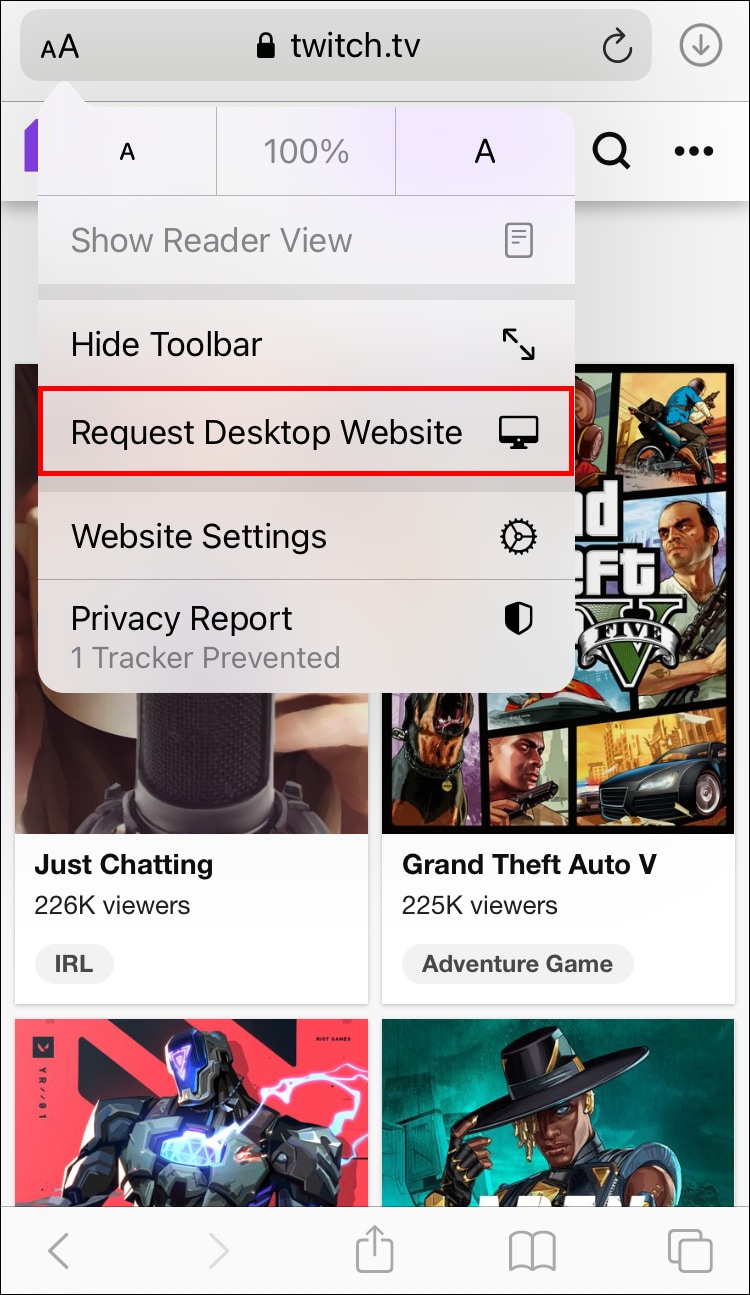
Étape3 Tapez sur l'icône de votre profil dans le coin supérieur droit de l'écran et sélectionnez Producteur vidéo dans le menu déroulant.
Étape4 Choisissez celle que vous souhaitez télécharger à partir de vos anciennes diffusions sauvegardées. Copiez le lien vers la vidéo en cliquant sur réglages dans le menu du lecteur vidéo.
Maintenant que vous avez sécurisé votre lien de diffusion vidéo, vous pouvez utiliser n'importe quelle application tierce pour télécharger la vidéo. Dans ce cas, nous utiliserons VLC for Mobile iPhone App.
Pour télécharger la vidéo sur votre téléphone, procédez comme suit :
Étape1 Allez sur l'App Store et téléchargez VLC pour mobile.
Étape2Lancez l'application sur votre iPhone, et dans les onglets en bas de l'écran, appuyez sur Réseau.
Étape3Sous l'onglet Réseau, allez dans Téléchargements, collez le lien de votre vidéo Twitch et cliquez sur Télécharger.
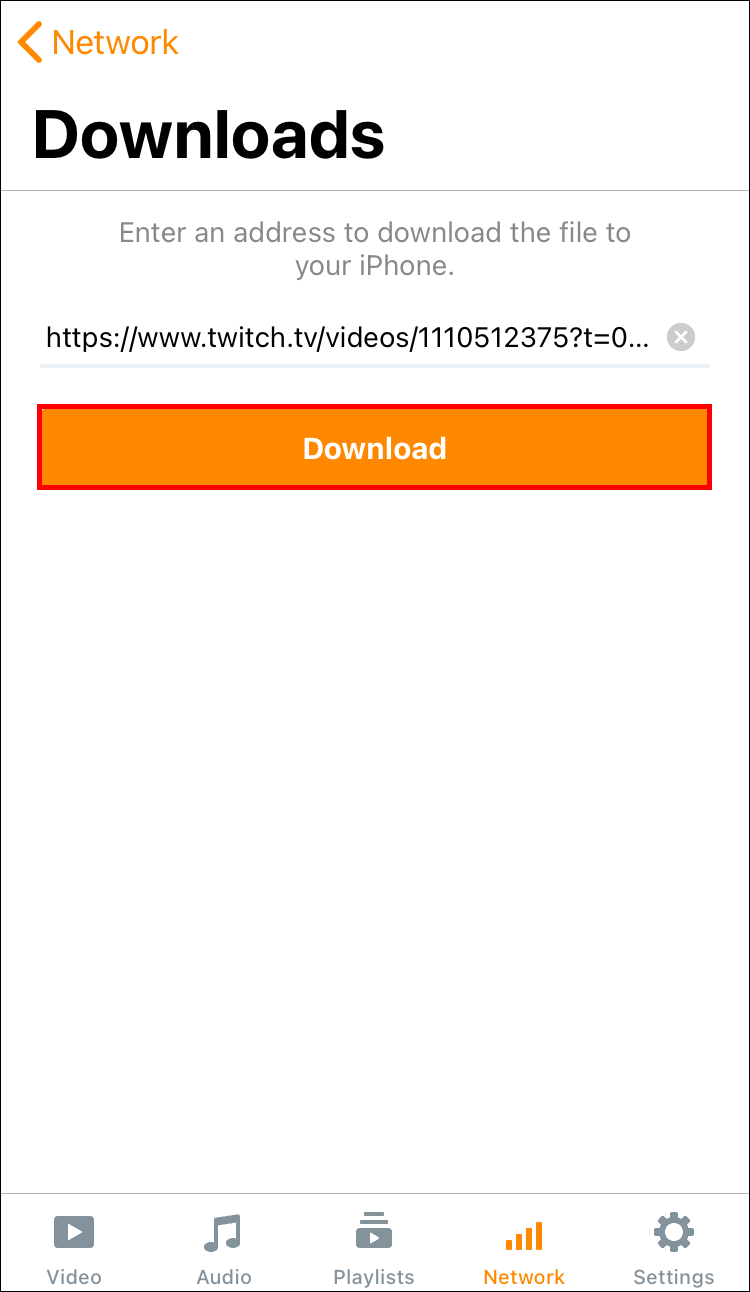
Et le tour est joué ! Il suffit de copier-coller pour que votre flux vidéo Twitch soit téléchargé sur votre téléphone en quelques clics.
Comment télécharger les vidéos à la demande de Twitch sur un Android ?
Le téléchargement de vos vidéos Twitch sur un téléphone Android est aussi simple que sur un iPhone. Pour ce faire, vous n'avez pas besoin d'utiliser d'applications tierces ; vous pouvez utiliser le navigateur Chrome et télécharger votre flux vidéo directement sur votre téléphone.
Suivez les étapes suivantes pour télécharger :
Étape1 Lancez Google Chrome sur votre téléphone, allez sur Twitch.tv et connectez-vous à votre compte.
Étape2 Dans le coin supérieur droit du navigateur, cliquez sur les trois points, puis sur Site web de bureau pour activer l'affichage sur le bureau.
Étape3 Tapez sur l'icône de votre profil dans le coin supérieur droit de l'écran et allez dans Producteur vidéo.
Étape4 Dans la liste de vos diffusions enregistrées, sélectionnez celle que vous souhaitez télécharger, appuyez sur les trois points situés à côté de la vidéo et appuyez sur Télécharger.

C'est à peu près tout ! Votre téléchargement devrait commencer bientôt. Si rien ne change sur votre écran, ne répétez pas les étapes, ou vous finirez par le télécharger deux fois. Pour voir la progression du téléchargement, abaissez le volet du centre de notification, qui affichera votre vidéo en cours de téléchargement sur votre téléphone.
Partie 2. Comment télécharger les vidéos Twitch de quelqu'un d'autre ?
Si vous souhaitez enregistrer une vidéo Twitch réalisée par un autre streamer, vous ne pouvez pas le faire en utilisant uniquement l'application Twitch, car Twitch ne l'autorise pas pour des raisons de droits d'auteur. Mais heureusement pour vous, il existe un outil gratuit et facile à utiliser, appelé Leecher, qui rend cela possible.
Cet outil vous permet de télécharger et de convertir votre contenu préféré de Twitch à l'aide de votre ordinateur en quelques étapes simples.
Pour télécharger les vidéos de n'importe qui sur Twitch, suivez les étapes suivantes après avoir téléchargé le programme Leecher sur votre ordinateur :
Étape1 Allez sur Twitch.tv et ouvrez le flux vidéo que vous souhaitez télécharger.
Étape2 Dans le coin inférieur droit du lecteur vidéo, cliquez sur options et copiez le lien vers le flux.
Étape3 Ouvrez le programme Leecher, cliquez sur l'onglet URL, collez le lien copié dans le flux et cliquez sur Rechercher.
Étape4 Dans les résultats affichés, cliquez sur l'icône de téléchargement située sous la vidéo.
Votre vidéo Twitch de votre streamer préféré sera maintenant téléchargée sur votre ordinateur, où vous pourrez l'éditer, la recadrer, la découper et y ajouter de la musique !
Partie 3. Un bonus d'astuces : Comment éditer votre propre vidéo sur Twitch ?
Après avoir téléchargé vos VOD Twitch, si vous souhaitez les éditer et les télécharger sur YouTube, Filmora est le meilleur outil. Il dispose de diverses fonctions d'édition telles que la modification de la résolution vidéo, le découpage des clips, l'ajout de superpositions de texte avec des sous-titres en direct, etc. Il propose également de nombreux thèmes et filtres qui peuvent être appliqués aux vidéos.
Cette interface conviviale est très simple à utiliser pour quiconque n'a pas d'expérience en matière d'édition vidéo et vous permet d'exporter votre vidéo sur YouTube directement à partir du logiciel.
Pour éditer votre vidéo sur Filmora, suivez les étapes suivantes :
Étape1 Lancez l'application Filmora sur votre ordinateur.
Étape2 Cliquez sur le bouton Importer dans le panneau supérieur gauche de Filmora.

Étape3 Faites glisser la vidéo du panneau d'importation vers la timeline pour commencer à éditer votre vidéo.
Lorsque vous avez terminé l'édition de votre vidéo Twitch, vous pouvez choisir de l'exporter directement sur YouTube à partir de l'application Filmora.
Pour ce faire, suivez les étapes suivantes :
Étape1 En haut au milieu de l'écran, cliquez sur le bouton Exporter, où une fenêtre pop-up s'ouvre.
Étape2 Dans la fenêtre qui s'affiche, allez dans l'onglet YouTube et connectez-vous à votre compte.
Étape3 Après vous être connecté, retournez à l'application Filmora, entrez le titre de la vidéo et cliquez sur Exporter.

Conclusion
De nos jours, la diffusion en continu fait fureur et fait partie intégrante de ce qu'est devenu Twitch, de sorte que ces vidéos deviennent plus populaires que jamais. Ils offrent un accès à la demande, ce qui signifie que vous pouvez regarder à tout moment.
Il est toujours possible que vous souhaitiez revoir un match ou une émission passée, ou que vous manquiez la diffusion de votre streamer préféré et que vous souhaitiez avoir la possibilité de la rattraper plus tard. Les VOD de Twitch sont très utiles dans ce cas, et il y a de nombreux avantages à en tirer.
Ils permettent non seulement de les visionner facilement à tout moment, mais aussi de diffuser des séquences de l'événement. Vous ne pouvez qu'obtenir un meilleur engagement de la part des spectateurs lorsque vous profitez de tout ce que les VOD de Twitch offrent !



 Sécurité 100 % vérifiée | Aucun abonnement requis | Aucun logiciel malveillant
Sécurité 100 % vérifiée | Aucun abonnement requis | Aucun logiciel malveillant

